Anmerkung: Diese Anleitung ist gültig bis HA2024.1 und ab HA2024.2. Hier wurden zwar die Komponenten in den Core überführt und mit der Ecovacs Core Integration zusammengeführt, jedoch hat sich dadurch nicht viel geändert. Die Migration sieht jedenfalls so aus: 1. Entfernen der Deebot Integration in Geräte & Dienste – 2. Deinstallation Deebot 4 Home Assistant in HACS – 3. Installation der Ecovacs Integration
Ich habe mir vor ein paar Wochen den Ecovas Deebot T10* zugelegt. Dabei handelt es sich um einen Saugroboter mit Wischfunktion. Als Deebot T10+* gibt es diesen auch mit Absaugstation. Bisher bin ich recht zufrieden mit dem Roboter und lasse ihn alle zwei Tage durch die Wohnung huschen. Mit zwei Kindern und einer Katze liegt immer etwas rum und ich war dazu genötigt noch mehr zu saugen, was ich aber nicht selber machen wollte. So musste eine Aushilfe her. Eventuell schreibe ich dazu noch ein ausführliches Review, hier soll es aber erst mal um die Integration in Home Assistant gehen. Danke Deebot 4 Home Assistant ist die Einbindung auch relativ einfach. Entgegen der Anleitung hatte ich ein paar kleinere Probleme, auf die ich hier eingehen werde. Unser Ziel ist es die Advanced UI in unser Dashboard zu integrieren.
Installation Deebot 4 Home Assistant (bis HA 2024.1)
Ich gehe mal davon aus das ihr HACS bereits installiert habt. Unter Integration wählt ihr „Durchsuchen und Herunterladen von Repositories“ und suchtr dort nach Deebot 4 Home Assistant. Installiert dieses und startet Home Assistant neu.
Geht nun zu Einstellungen -> Geräte und Dienste -> Integration Hinzufügen. Sucht nach Deebot und wählt „Deebot 4 Home Assistant“. Wöhlt als Variante Cloud und gebt im nächsten Dialog eure Zugangsdaten an. Für Deusctland wählt ihr als Land de und Kontinent eu.
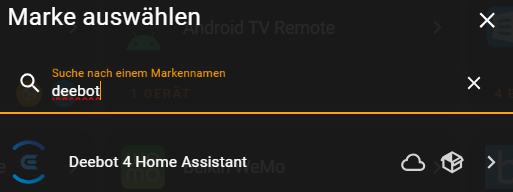
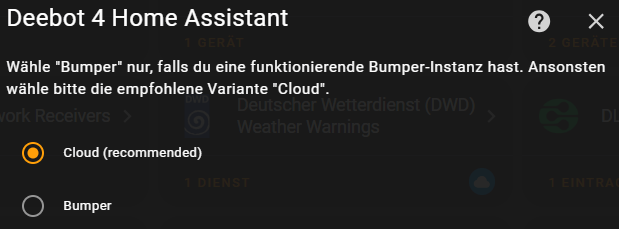
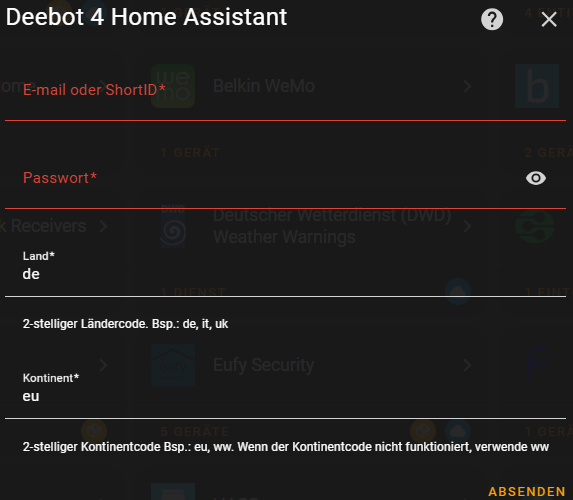
Anschließend könt ihr in die Integration gehen und alle Entitäten zu eurem Deebot aktivieren.
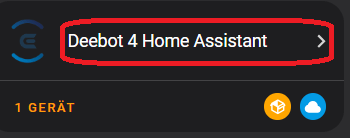
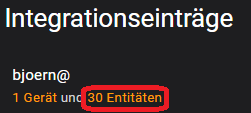
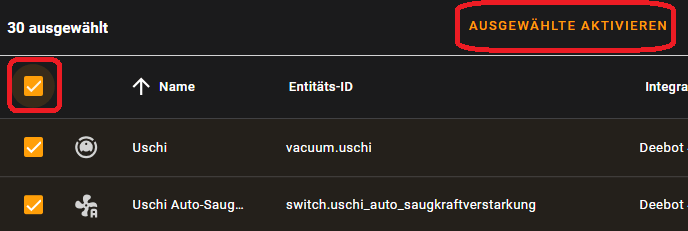
Somit habt ihr euren Deebot erst mal grundlegend in Home Assistant eingebunden. Damit ihr ihn aber auch ordentlich steuern könnt, benötigen wir ein paar Scripte.
Ecovacs Integration hinzufügen (ab HA 2024.2)
Ab Home Assistant 2024.2 wurde die Integration in den Core Überführt, das macht es etwas einfacher. Geht einfach auf Einstellungen -> Geräte & Dienste -> INTEGRATION HINZUFÜGEN. Dort sucht ihr nach Ecovacs und konfiguriert die Integration entsprechend. Anschließend könt ihr in die Integration gehen und alle Entitäten zu eurem Deebot aktivieren.
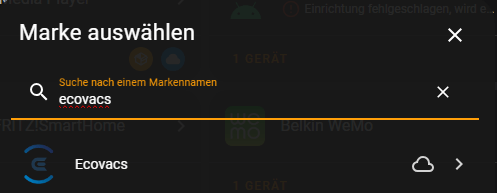
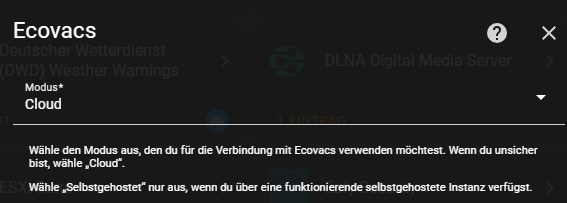
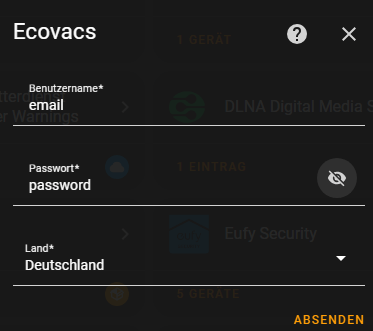
Notwendige Karte installieren.
Das Advanced UI Beispiel benötigt zwei weitere Karten für euer Dashboard, beide lassen sich über HACS installieren. Ihr benötigt zusätzlich noch die Vacuum Card und Button Card. Ihr findet beide im Frontedn Bereich von HACS.

Deebot Scripte einbinden
Wir fangen erst mal damit an, die Räume auszulesen. Euer Deebot muss dazu seine Kartierungsfahrt abgeschlossen haben und ihr solltet die Räume benannt und angepasst haben.
Wählt in der Deebot Integration euer Gerät aus, klickt in den Steuerelemente auf euren Roboter und klappt im folgenden Fenster die Attribute auf. Wichtig sind hier die Namen für die einzelnen Räume, denn diese müssen wir später in den Scripten eintragen.
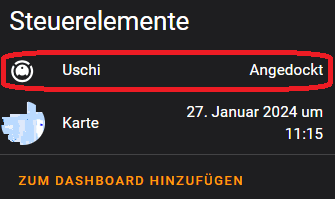
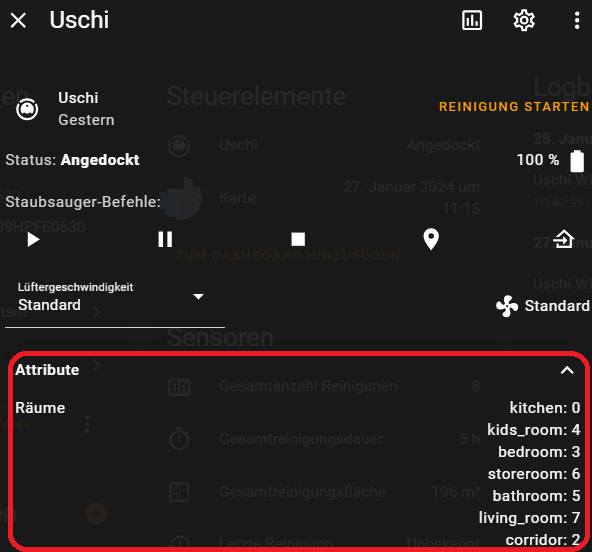
Alle folgenden Scripte kommen in die configuration.yaml, außer ihr habt z.B. eine eigene Datei für Scripte oder Automations. XYZ müsst ihr durch den Namen eures Deebot ersetzen.
Script
script:
deebot_clean:
description: Start a deebot cleaning task
variables:
queue: input_text.deebot_XYZ_queue
vacuum_bot: vacuum.XYZ
sequence:
- alias: Get room numbers
variables:
# See for appending to list
# https://github.com/home-assistant/core/issues/33678#issuecomment-609424851
rooms: >-
{%- set queue_split = states(queue).split(",") -%}
{%- set rooms = state_attr(vacuum_bot, "rooms")-%}
{%- set data = namespace(rooms=[]) -%}
{%- for room_name in queue_split -%}
{%- set data.rooms = data.rooms + [rooms[room_name]] -%}
{%- endfor -%}
{{ data.rooms | join(",") }}
- alias: Send cleaning job to vacuum
service: vacuum.send_command
data:
entity_id: "{{ vacuum_bot }}"
command: spot_area
params:
rooms: "{{ rooms }}"
cleanings: 1
deebot_room_queue:
description: Add/Remove a room from the queue
fields:
queue:
description: The queue variable
example: input_text.deebot_XYZ_queue
room:
description: Room, which should be removed or added
example: kitchen
sequence:
- service: input_text.set_value
target:
entity_id: "{{ queue }}"
data:
value: >-
{%- set queue_state = states(queue) -%}
{%- set queue_split = queue_state.split(",") -%}
{%- if queue_state | length == 0 -%}
{{ room }}
{%- elif room in queue_split -%}
{{ queue_split | reject("eq", room) | list | join(",")}}
{%- else -%}
{{ (queue_split + [room]) | join(",") }}
{%- endif -%}Automation
Da es immer wieder zu Problemen mit den Automations kommt, solltet ihr sie manuell anlegen. Erstellt einen neue Automatisierung und wechselt in den YAML Modus. Fügt nun deen Code-BLock ein und ändert XYZ in den Namen eures Robots. Anschließend speichern und es sollte passen.
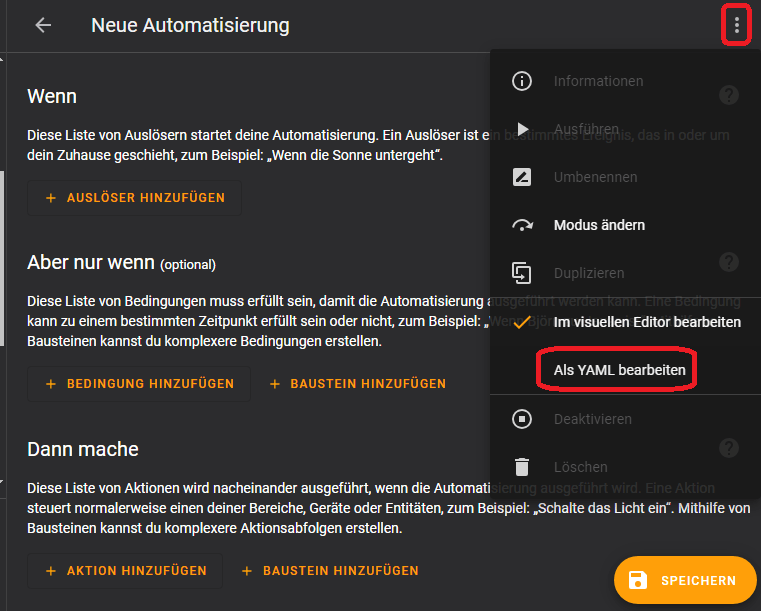
alias: Staubsauger Zimmer resetieren
trigger:
- platform: event
event_type: deebot_cleaning_job
event_data:
status: finished
- platform: state
entity_id:
- vacuum.XYZ
to: docked
condition: []
action:
- alias: Reset room queue
service: input_text.set_value
target:
entity_id: input_text.deebot_XYZ_queue
data:
value: ""
mode: single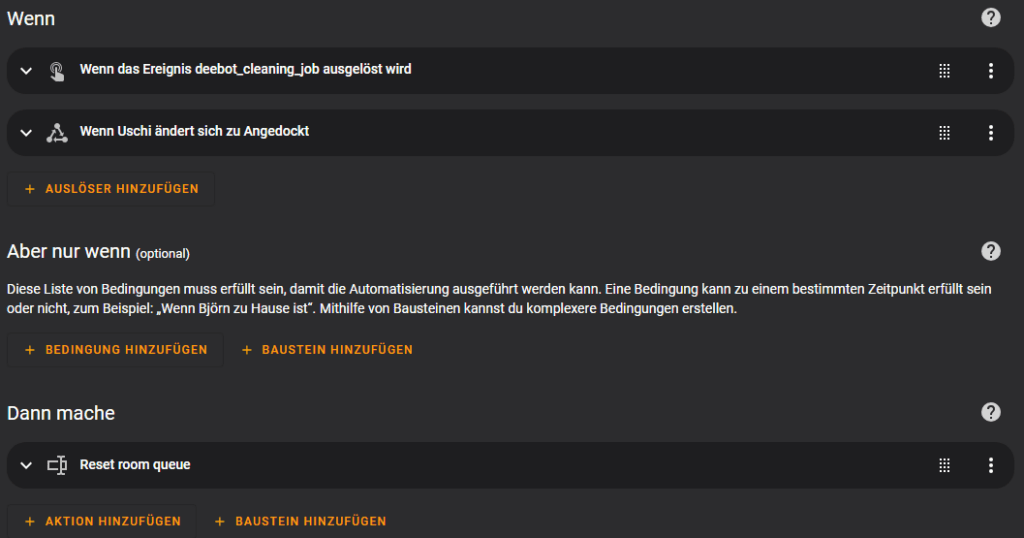
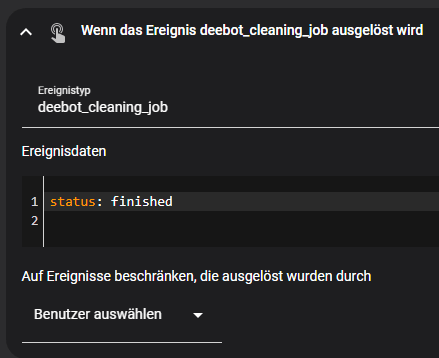
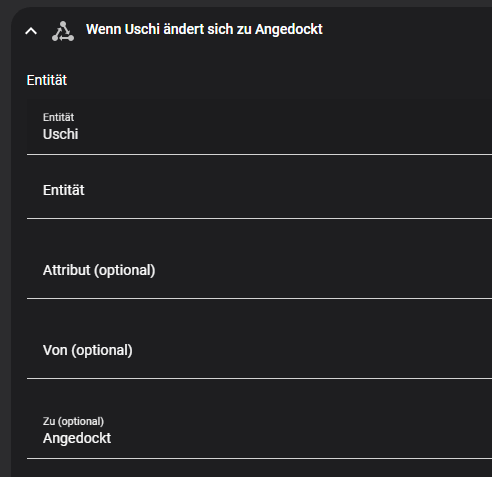
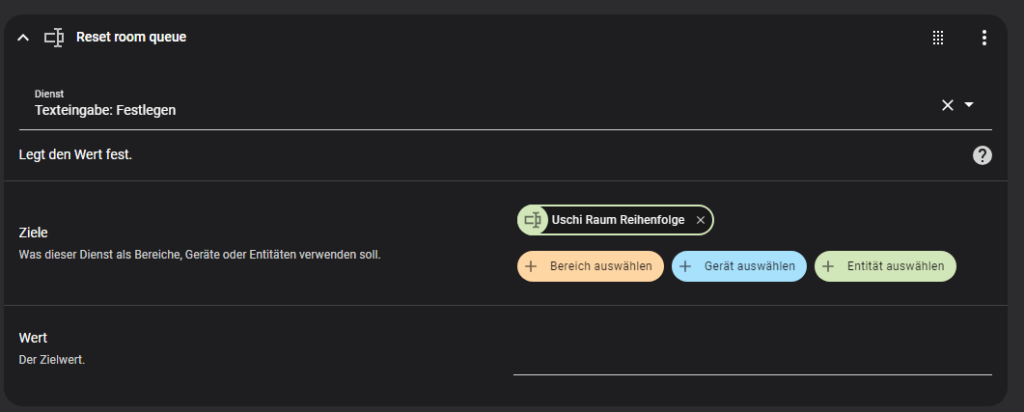
Hier nochmals der Block, wenn ihr die Automatisierung in die configurations.yaml einfügen wollt, ich würde aber obige Methode verwenden.
automation:
- alias: Staubsauger Zimmer resetieren
trigger:
- platform: event
event_type: deebot_cleaning_job
event_data:
status: finished
- platform: state
entity_id:
- vacuum.XYZ
to: docked
condition: []
action:
- alias: Reset room queue
service: input_text.set_value
target:
entity_id: input_text.deebot_XYZ_queue
data:
value: ""
mode: singleRecorder
recorder:
exclude:
entities:
- input_text.deebot_XYZ_queue
- script.deebot_room_queue
entity_globs:
- sensor.deebot_*_queue_*Input_Text
input_text:
deebot_XYZ_queue:
name: XYZ Raum Reihenfolge
max: 255 # Current max limit. See https://www.home-assistant.io/integrations/input_text/#maxTemplate
Im Abschnitt Sensor des Templates müsst ihr einen Abschnitt für jeden Raum erzeugen, dabei verwendet ihr die Namen der Räume, welche wir unter Attribute ausgelesen haben.
# Room name comes from the integration to match attribute names
template:
unique_id: deebot_XYZ_queue
trigger:
- platform: state
entity_id: input_text.deebot_XYZ_queue
sensor:
# Add for each room the following. Change room_name accordingly
- unique_id: deebot_XYZ_queue_living_room
name: deebot_XYZ_queue_living_room
# room_name must match the room name provided by the vacuum
state: >
{% set room_name = "living_room" %}
{% set queue = trigger.to_state.state.split(",") %}
{{ queue.index(room_name)+1 if room_name in queue else 0 }}Geht nun auf die Entwicklerwerkzeuge (Hammer-Symbol), lasst die Konfiguration prüfen und startet Home Assistant neu, wenn alles ok ist.
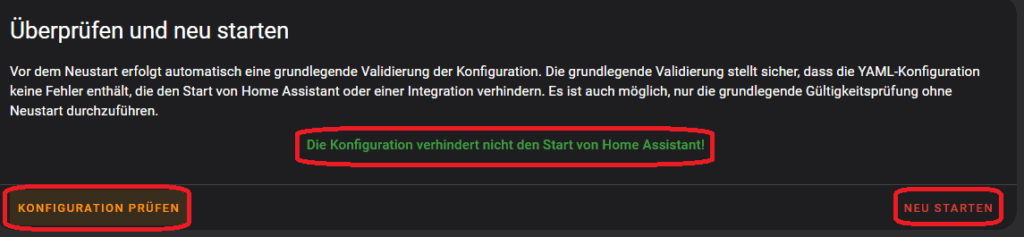
Einfacher geht es mit Packages. Ihr erzeugt den neuen Eintrag packages innerhalb der Abschnittes homeassistant.
homeassistant:
packages: !include_dir_named packagesNun erzeugt ihr den neuen Ordner packeges in eurem config Verzeichnis. Ich verwende dazu das Advanced SSH & Web Terminal Add-on.
cd config
mkdir packagesAnschließend erzeugt ihr, z.B. mit dem File editor Add-on, eine neuen YAML-Datei, wir z.B. ecovacs.yaml, mit folgendem Inhalt. XYZ müsst ihr natürlich durch den Namen eures Roboters ergänzen und auch die Räume im Template Abschnitt anpassen.
script:
deebot_clean:
description: Start a deebot cleaning task
variables:
queue: input_text.deebot_XYZ_queue
vacuum_bot: vacuum.XYZ
sequence:
- alias: Get room numbers
variables:
# See for appending to list
# https://github.com/home-assistant/core/issues/33678#issuecomment-609424851
rooms: >-
{%- set queue_split = states(queue).split(",") -%}
{%- set rooms = state_attr(vacuum_bot, "rooms")-%}
{%- set data = namespace(rooms=[]) -%}
{%- for room_name in queue_split -%}
{%- set data.rooms = data.rooms + [rooms[room_name]] -%}
{%- endfor -%}
{{ data.rooms | join(",") }}
- alias: Send cleaning job to vacuum
service: vacuum.send_command
data:
entity_id: "{{ vacuum_bot }}"
command: spot_area
params:
rooms: "{{ rooms }}"
cleanings: 1
deebot_room_queue:
description: Add/Remove a room from the queue
fields:
queue:
description: The queue variable
example: input_text.deebot_XYZ_queue
room:
description: Room, which should be removed or added
example: kitchen
sequence:
- service: input_text.set_value
target:
entity_id: "{{ queue }}"
data:
value: >-
{%- set queue_state = states(queue) -%}
{%- set queue_split = queue_state.split(",") -%}
{%- if queue_state | length == 0 -%}
{{ room }}
{%- elif room in queue_split -%}
{{ queue_split | reject("eq", room) | list | join(",")}}
{%- else -%}
{{ (queue_split + [room]) | join(",") }}
{%- endif -%}
automation:
- alias: Staubsauger Zimmer resetieren
trigger:
- platform: event
event_type: deebot_cleaning_job
event_data:
status: finished
- platform: state
entity_id:
- vacuum.XYZ
to: docked
condition: []
action:
- alias: Reset room queue
service: input_text.set_value
target:
entity_id: input_text.deebot_XYZ_queue
data:
value: ""
mode: single
recorder:
exclude:
entities:
- input_text.deebot_XYZ_queue
- script.deebot_room_queue
entity_globs:
- sensor.deebot_*_queue_*
input_text:
deebot_XYZ_queue:
name: XYZ Raum Reihenfolge
max: 255 # Current max limit. See https://www.home-assistant.io/integrations/input_text/#max
# Room name comes from the integration to match attribute names
template:
unique_id: deebot_XYZ_queue
trigger:
- platform: state
entity_id: input_text.deebot_XYZ_queue
sensor:
# Add for each room the following. Change room_name accordingly
- unique_id: deebot_susi_queue_living_room
name: deebot_XYZ_queue_living_room
# room_name must match the room name provided by the vacuum
state: >
{% set room_name = "living_room" %}
{% set queue = trigger.to_state.state.split(",") %}
{{ queue.index(room_name)+1 if room_name in queue else 0 }}
- unique_id: deebot_XYZ_queue_kitchen
name: deebot_XYZ_queue_kitchen
# room_name must match the room name provided by the vacuum
state: >
{% set room_name = "kitchen" %}
{% set queue = trigger.to_state.state.split(",") %}
{{ queue.index(room_name)+1 if room_name in queue else 0 }}
- unique_id: deebot_XYZ_queue_corridor
name: deebot_XYZ_queue_corridor
# room_name must match the room name provided by the vacuum
state: >
{% set room_name = "corridor" %}
{% set queue = trigger.to_state.state.split(",") %}
{{ queue.index(room_name)+1 if room_name in queue else 0 }}
- unique_id: deebot_XYZ_queue_bedroom
name: deebot_XYZ_queue_bedroom
# room_name must match the room name provided by the vacuum
state: >
{% set room_name = "bedroom" %}
{% set queue = trigger.to_state.state.split(",") %}
{{ queue.index(room_name)+1 if room_name in queue else 0 }}
- unique_id: deebot_XYZ_queue_bathroom
name: deebot_XYZ_queue_bathroom
# room_name must match the room name provided by the vacuum
state: >
{% set room_name = "bathroom" %}
{% set queue = trigger.to_state.state.split(",") %}
{{ queue.index(room_name)+1 if room_name in queue else 0 }}
- unique_id: deebot_XYZ_queue_storeroom
name: deebot_XYZ_queue_storeroom
# room_name must match the room name provided by the vacuum
state: >
{% set room_name = "storeroom" %}
{% set queue = trigger.to_state.state.split(",") %}
{{ queue.index(room_name)+1 if room_name in queue else 0 }}
- unique_id: deebot_XYZ_queue_kids_room
name: deebot_XYZ_queue_kids_room
# room_name must match the room name provided by the vacuum
state: >
{% set room_name = "kids_room" %}
{% set queue = trigger.to_state.state.split(",") %}
{{ queue.index(room_name)+1 if room_name in queue else 0 }}Anschließend über die Entwicklertools die Konfiguration prüfen und HA neu starten. Somit habt ihr einen Großteil der Konfiguration in einer Datei und überladet euch nicht eure configuration.yaml.
Deebot UI Konfiguration
Folgender Block kommt in eure RAW-Datei. Diese findet ihr, wenn ihr eure Dashbaord bearbeitet. Fügt den Block einfach ans Ende an, vergesst aber nicht den Namen eures Roboters zu ändern.
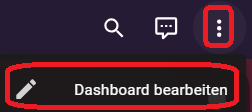
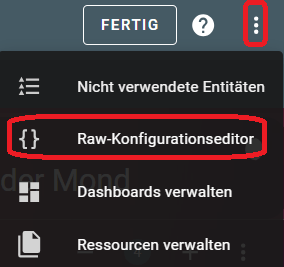
button_card_templates:
vacuum_service:
color: var(--text-color)
entity: vacuum.XYZ
tap_action:
action: call-service
service_data:
entity_id: vacuum.XYZ
lock:
enabled: |
[[[ return variables.enabled ]]]
exemptions: []
styles:
card:
- height: 80px
lock:
- color: var(--primary-text-color)
state:
- operator: template
value: |
[[[ return variables.enabled ]]]
styles:
card:
- color: var(--disabled-text-color)
vacuum_room:
color: var(--text-color)
variables:
# change me
lock_enabled: >
[[[ return ['cleaning', 'paused'].includes(states['vacuum.XYZ'].state)
]]]
state:
- operator: template
value: |
[[[ return variables.lock_enabled && entity.state == 0 ]]]
styles:
card:
- color: var(--disabled-text-color)
- styles:
card:
- background-color: var(--primary-color)
operator: ">="
value: 1
styles:
card:
- font-size: 12px
grid:
- position: relative
custom_fields:
order:
- display: |
[[[
if (entity.state == "0")
return "none";
return "block";
]]]
- position: absolute
- left: 5%
- top: 5%
- height: 20px
- width: 20px
- font-size: 20px
- font-weight: bold
- line-height: 20px
custom_fields:
order: |
[[[ return entity.state ]]]
tap_action:
action: call-service
service: script.deebot_room_queue
service_data:
queue: input_text.deebot_XYZ_queue
lock:
enabled: |
[[[ return variables.lock_enabled ]]]
exemptions: []Jetzt kommt die Konfiguration der eigentlichen Karte. Den markierten Bereich müsst ihr an eure Gegebenheiten, also an eurem Räume, anpassen. In entity und room müsst ihr die Namen aus eurem Deebot übernehmen. Je nach Integration (HACS oder Core) müsst ihr auch die Namen der Entity-IDs in der Vacuum-Card anpassen (hauptburste, lebensdauer_der_hauptburste)
type: vertical-stack
cards:
- type: custom:vacuum-card
entity: vacuum.XYZ
stats:
default:
- entity_id: sensor.XYZ_lebensdauer_der_hauptburste
unit: '%'
subtitle: Hauptbürste
- entity_id: sensor.XYZ_lebensdauer_der_seitenbursten
unit: '%'
subtitle: Seitenbürsten
- entity_id: sensor.XYZ_lebensdauer_des_filters
unit: '%'
subtitle: Filter
cleaning:
- entity_id: sensor.XYZ_flache_gereinigt
unit: m²
subtitle: Geputzte Fläche
- entity_id: sensor.XYZ_reinigungsdauer
unit: Minuten
subtitle: Reinigungsdauer
show_status: true
show_toolbar: false
compact_view: false
- type: custom:button-card
color: auto-no-temperature
name: Räume zum Putzen auswählen
styles:
card:
- font-size: 18px
- height: 30px
name:
- color: var(--primary-color)
- type: horizontal-stack
cards:
- type: custom:button-card
template: vacuum_room
entity: sensor.deebot_XYZ_queue_living_room
icon: mdi:sofa
name: Wohnzimmer
tap_action:
service_data:
room: living_room
- type: custom:button-card
template: vacuum_room
entity: sensor.deebot_XYZ_queue_kitchen
icon: mdi:stove
name: Küche
tap_action:
service_data:
room: kitchen
- type: custom:button-card
template: vacuum_room
entity: sensor.deebot_XYZ_queue_corridor
icon: mdi:shoe-print
name: Flur
tap_action:
service_data:
room: corridor
- type: horizontal-stack
cards:
- type: custom:button-card
template: vacuum_room
entity: sensor.deebot_XYZ_queue_bedroom
icon: mdi:bed-king
name: Schlafzimmer
tap_action:
service_data:
room: bedroom
- type: custom:button-card
template: vacuum_room
entity: sensor.deebot_XYZ_queue_bathroom
icon: mdi:shower
name: Badezimmer
tap_action:
service_data:
room: bathroom
- type: custom:button-card
template: vacuum_room
entity: sensor.deebot_XYZ_queue_storeroom
icon: mdi:locker-multiple
name: Abstellkammer
tap_action:
service_data:
room: storeroom
- type: custom:button-card
template: vacuum_room
entity: sensor.deebot_XYZ_queue_kids_room
icon: mdi:teddy-bear
name: Kinderzimmer
tap_action:
service_data:
room: kids_room
- type: horizontal-stack
cards:
- type: conditional
conditions:
- entity: vacuum.XYZ
state_not: cleaning
- entity: vacuum.XYZ
state_not: paused
card:
type: custom:button-card
template: vacuum_service
icon: mdi:play
name: Start
tap_action:
action: call-service
service: script.deebot_clean
variables:
enabled: |
[[[
return ((!states['input_text.deebot_XYZ_queue'].state ||
states['input_text.deebot_XYZ_queue'].state.length === 0)
&& ['docked', 'idle', 'error', 'returning'].includes(entity.state))
]]]
- type: conditional
conditions:
- entity: vacuum.XYZ
state: cleaning
card:
type: custom:button-card
color: auto
icon: mdi:pause
name: Pause
tap_action:
action: call-service
service: vacuum.pause
service_data:
entity_id: vacuum.XYZ
styles:
card:
- height: 80px
- background-color: var(-color)
- type: conditional
conditions:
- entity: vacuum.XYZ
state: paused
card:
type: custom:button-card
color: auto
icon: mdi:play-pause
name: Weiter
tap_action:
action: call-service
service: vacuum.start
service_data:
entity_id: vacuum.XYZ
styles:
card:
- height: 80px
- background-color: var(-color)
- type: custom:button-card
template: vacuum_service
icon: mdi:stop
name: Stop
tap_action:
service: vacuum.stop
variables:
enabled: |
[[[
return !(['cleaning', 'paused', 'returning'].includes(entity.state))
]]]
- type: horizontal-stack
cards:
- type: custom:button-card
template: vacuum_service
icon: mdi:home-map-marker
name: Zurück zur Ladestation
tap_action:
service: vacuum.return_to_base
variables:
enabled: |
[[[
return ['docked', 'returning'].includes(entity.state)
]]]
- type: custom:button-card
color: auto
icon: mdi:map-marker
name: Lokalisieren
tap_action:
action: call-service
service: vacuum.locate
service_data:
entity_id: vacuum.XYZ
styles:
card:
- height: 80px
- background-color: var(-color)
- show_state: false
show_name: false
camera_view: auto
type: picture-entity
tap_action:
action: none
hold_action:
action: none
entity: image.XYZ_karte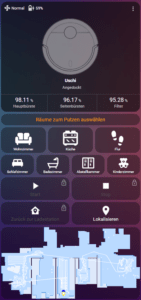
Anschließend erhaltet ihr eine schöne Karte, mit der ihr euren Robot steuern könnt.
Nun habt ihr die Möglichkeit nacheinander die Räume auszuwählen und somit eine Reinigungs-Plan festzulegen.
Wie immer seid ihr aber in eurer eigenen Gestaltung frei und könnt euren Bot nun ganz nach eurem Geschmack in eure Dashbaords integrieren.
Falls es etwas haken sollte, dann überprüft die Namen der Entitäten. Wenn die nicht passen, dann werden die Karten nicht angezeigt oder ihr seht nur kryptische Fehlermeldungen.
Sollte euch ein kleines u angezeigt werden. Dann drückt zwei mal auf einen Raum Button, danach solle das auch gehen. Ansonsten hat sich eventuell irgendwo ein Tippfehler eingeschlichen. Bei mir war es z.B. ein fehlendes Anführungszeichen in der ecovacs.yaml. Ein Neustart von HA hat hier auch schon oft geholfen. Im Ruhezustand sollte der Play Button gesperrt sein und der erste ausgewählte Raum sollte den Index eins bekommen. Wenn das nicht passt, also z.B. die zwei angezeigt wird, dann einmal die Automatisierung „Staubsauger Zimmer resetieren“ ausführen.

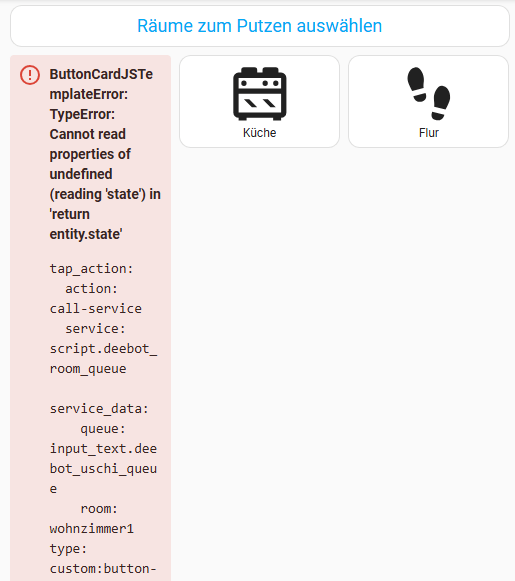
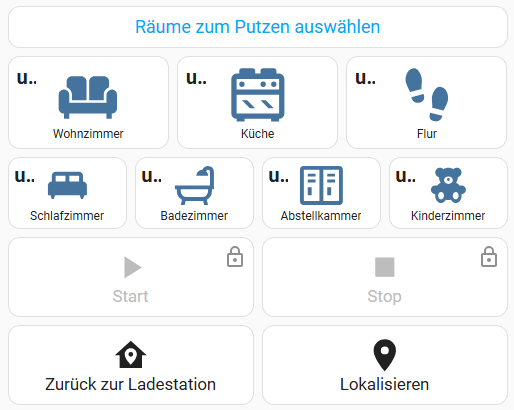

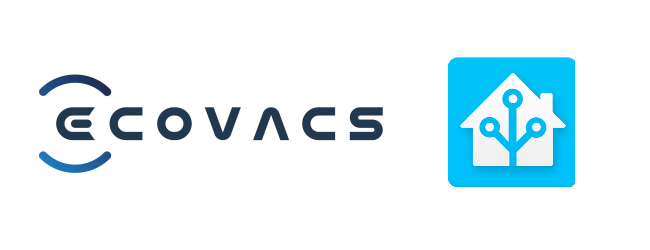
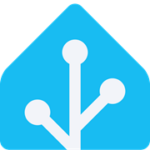
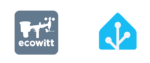
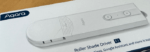

Hi,
in der App kann man die Karte speichern, evtlhilft das. Ansonsten würd ich ein Issue eröffnen:
https://github.com/home-assistant/core/issues?q=is%3Aissue+is%3Aopen+label%3A%22integration%3A+ecovacs%22
Grüße,
Björn
Hallo,
erstaml, vielen Dank für die tolle Anleitung. Ich bin relativ neu in der HA-Welt. Habe deine Aneleitung umgesetzt. Aber irgendwie zeigt er bei der Card-Erstellung bei den Raumsymbolen im Hintergund der Symbole ein „un“ an. Die Buttons funktionieren auch nicht. Wo könnte der Fehler liegen?
Vielen Dank
Hi,
ein Neustart von HA sollte helfen und danach einmalig die Automatisierung „Staubsauger Zimmer resetieren“ laufen lassen.
Gruß,
Björn
Ahh!!
Genau da lieht wohl der Fehler. Die Automation ist rot. Folgender Fehler beim Anklicken der Automation:
Auslöser: expected dict for dictionary value @ data[‚event_data‘]
Aktionen: extra keys not allowed @ data[0][‚target‘][‚data‘
Ist das ein EInrückfehler?
Ich habe die Automationen excluded in einer separaten Datei
Vermutlich.
So sieht es in meiner automations.yaml aus:
- id: 8ccaa637746c4d5f89f84e6ac73ffdab
alias: Staubsauger Zimmer resetieren
trigger:
- platform: event
event_type: deebot_cleaning_job
event_data:
status: finished
- platform: device
device_id: 6f63acd89301096af4a754dfe232fed1
domain: vacuum
entity_id: 0db40db6e4c1c22df5f5e15ff2a9a756
type: docked
condition: []
action:
- alias: Reset room queue
service: input_text.set_value
target:
entity_id: input_text.deebot_uschi_queue
data:
value: ''
mode: single
Leider ist das mit der FOrmatierung ein Krampf, hat dir das auch per Mail geschickt.
Danke.
Die Formatierung ist jetzt richtig. Automation wurde auch schon erfolgreich ausgeführt. Aber die RaumButtons funktionieren noch immer nicht :-/
Neustart von HA gemacht?
Danke, ja das muss XYZ hin, bzw. der Name eures Robots
Danke!!!
Funktioniert!!
Waren alles Einrückfehler in der Template…..
Hi,
leider werden auch mir die Raume nicht angezeigt. Auf der entsprechenden Karte sehe ich zwar die Schaltfläche „Räume zum Putzen auswählen“, aber diese ist ohne Funktion. Auch darunter sehe ich nur die Buttons „Stop“; „Zurück zur Ladestation“ und „Lokalisieren“. Die Karte wird korrekt angezeigt auch der Zustand der Bürsten etc.
Ich habe HA mehrfach neu gestartet, die Automation laufen lassen (woran sehe ich dass sie korrekt läuft?) und die Räume versucht umzunennen. Leider ohne Erfolg.
Unter Attribute finde ich folgende Räume:
living_room: 0
schlafzimmer: 2
flur: 1
kuche: 4
Was passiert mit den Nummern? Muss ich die irgendwo eingeben?
Meine RAW Config sieht so aus:
name: Räume zum Putzen auswählen
styles:
card:
– font-size: 18px
– height: 30px
name:
– color: var(–primary-color)
– type: horizontal-stack
cards:
– type: custom:button-card
template: vacuum_room
entity: sensor.deebot_MeinRoboter_queue_living_room
icon: mdi:sofa
name: living_room
tap_action:
service_data:
room: living_room
Moin Björn,
sehr schön erklärt, funktioniert auch super auf meinem Dashboard. Vielen Dank.
Ich habe vor Wochen mal mit Dwain’s Dashboard herumgespielt, und hier scheint der Karten Code nicht zu funktionieren. Entweder meckert er über die button-card oder über vacuum-room im Code. Ich habe im github ein Issue dazu erstellt, doch leider befriedigt mich Dwains antwort nicht wirklich, da es ja nur ein button-card template zu installieren gibt.
https://github.com/dwainscheeren/dwains-lovelace-dashboard/issues/786
Hast du einen flotten Tipp wie man das Problem umgehen könnte? Screenshot findest du im github issue.
Vielen Dank und Gruß
Sebastian
Hi Sebastian,
schau mal dort.
Weiter kann ich dir leider auch nicht helfen.
Danke Björn,
da das für mich als Newbie alles böhmische Dörfer sind, bringt mich das auch nicht weiter.
Ich glaube ich werde dieses Dwain’s Dashboard wieder deinstallieren und bleibe bei den Onboard Möglichkeiten.
LG
Hallo Björn!
Zunächst einmal muss ich sagen…..tolle, verständliche Anleitung!
Nun aber zu meinem Problem:
Ich besitze einen Deebot Ozmo 930pro. Leider lässt er sich mit der offiziellen Integration nicht einbinden. Er wird zwar angezeigt, jedoch nur als Entität und kann nicht gesteuert werden (bekanntes Progöem bei der 900er Reihe). In der Vergangenheit hab ich ihn mit der Integration von Ligio zum laufen bekommen. das funktioniert nun leider nicht mehr :-(.
Hast du einen Tipp wie ich ihn doch noch zum laufen bekomme?
LG
Hi,
das Problem ist wohl bekannt und es muss eine Datei angepasst werden:
Schau doch mal auf GitHub.
Grüße,
Björn
Hallo Björn,
vielen Dank den tollen Blog. Ich habe es auch probiert. Funktioniert soweit auch, jedoch habe ich auch das Problem, dass der Status in den Räumen immer auf Unassigned stehen bleibt. Habe schon wie oben beschrieben die Automation nochmals getriggert und auch neugestartet, aber hilft nichts.
Gibt es sonst noch einen Tipp was die Ursache sein kann?
Grüße
Julian
Hey, leider habe ich Probleme bei der Button Card mit dem Omni X1.
Ich sehe die einzelnen Räume nicht.
„Template vacuum_room is missing“ erhalte ich als Fehler.
Hi,
wir haben einen T30 Pro, die Integration des Geräts selbst war keine Problem.
Nun habe ich mich mit deinen Script beschäftigt und dieses über Packages eingebunden.
Ich erhalte jedoch folgenden Fehlercode und weiss gerade nicht woran es liegen könnte
Invalid config for ‚recorder‘ at packages/ecovacs.yaml, line 74: Entity ID input_text.deebot_vacuum.saugi_queue is an invalid entity ID for dictionary value ‚recorder->exclude->entities‘, got [‚input_text.deebot_vacuum.saugi_queue‘, ’script.deebot_room_queue‘]
Invalid config for ‚input_text‘ at packages/ecovacs.yaml, line 80: invalid slug deebot_vacuum.saugi_queue (try deebot_vacuum_saugi_queue) for dictionary value ‚input_text‘, got OrderedDict({‚deebot_vacuum.saugi_queue‘: OrderedDict({’name‘: ‚Saugi Raum Reihenfolge‘, ‚max‘: 255})})
Vielleicht kannst du mir ja einen Denkanstoss geben
Hallo,
das Problem konnte ich lösen. Ich musste anstatt „vacuum.saugi“ nur „saugi“ hinterlegen.
Viele Grüße
David
Hallo Björn
Ich habe erfolgreich einen T30 Omni integriert. Funktioniert einwandfrei. Danke für die gute Anleitung.
Nun mein Problem ich habe einen zweiten Roboter T10 Turbo hinzugefügt danach kommt beim kontrollieren Warnung
Konfigurationswarnungen
Setup of package ‚putzfrau_stefan‘ failed: integration ’script‘ has duplicate key ‚description‘
Wenn ich auf der neu erstellten Karte einen Raum auswähle wird dieser beim ersten Roboter angewählt und das Schloss vom Startbutton verschwindet auch beim ersten Roboter obwohl ich Namen der Räume und Roboter angepasst habe.
Vielleicht hast du ja eine Lösung für die korrekte Einbindung eines zweiten Roboters.
Gruß Klaus
Hallo Björn,
danke erstmal für diese Anleitung.
Ich habe (m.m.n) alles so gemacht wie du beschrieben hast, und es scheint auch alles zu klappen, BIS auf die tablets „vacuum_room“ und „vacuum_service“ die fehlen.
Die Fehlermeldung in der button card ist: „Button-card template ‚vacuum_room‘ is missing“ und „Button-card template ‚vacuum_service‘ is missing“
der Quellcode mal hier angehängt:
views:
– title: Home
badges: []
cards:
– type: vertical-stack
cards:
– type: custom:vacuum-card
entity: vacuum.staubi
stats:
default:
– entity_id: sensor.staubi_lebensdauer_der_hauptburste
unit: ‚%‘
subtitle: Hauptbürste
– entity_id: sensor.staubi_lebensdauer_der_seitenburste
unit: ‚%‘
subtitle: Seitenbürsten
– entity_id: sensor.staubi_lebensdauer_des_filters
unit: ‚%‘
subtitle: Filter
cleaning:
– entity_id: sensor.staubi_flache_gereinigt
unit: m²
subtitle: Geputzte Fläche
– entity_id: sensor.staubi_reinigungsdauer
unit: Minuten
subtitle: Reinigungsdauer
show_status: true
show_toolbar: false
compact_view: false
– type: custom:button-card
color: auto-no-temperature
name: Räume zum Putzen auswählen
styles:
card:
– font-size: 18px
– height: 30px
name:
– color: var(–primary-color)
– type: horizontal-stack
cards:
– type: custom:button-card
template: vacuum_room
entity: sensor.deebot_staubi_queue_bathroomtaubi_queue_bedroom
icon: mdi:bed
name: Schlafzimmer
tap_action:
service_data:
room: Schlafzimmer
– type: custom:button-card
template: vacuum_room
entity: sensor.deebot_staubi_queue_study
icon: mdi:desk
name: Büro
tap_action:
service_data:
room: Büro
– type: custom:button-card
template: vacuum_room
entity: sensor.deebot_staubi_queue_bathroom
icon: mdi:bathtub
name: Badezimmer
tap_action:
service_data:
room: Badezimmer
– type: horizontal-stack
cards:
– type: custom:button-card
template: vacuum_room
entity: sensor.deebot_staubi_queue_living_room
icon: mdi:sofa
name: Wohnzimmer
tap_action:
service_data:
room: Wohnzimmer
– type: custom:button-card
template: vacuum_room
entity: sensor.deebot_staubi_queue_corridor
icon: mdi:shoe-sneaker
name: Flur
tap_action:
service_data:
room: Flur
– type: custom:button-card
template: vacuum_room
entity: sensor.deebot_staubi_queue_kitchen
icon: mdi:pot
name: Küche
tap_action:
service_data:
room: Küche
– type: conditional
conditions:
– entity: vacuum.staubi
state_not: cleaning
– entity: vacuum.staubi
state_not: paused
card:
type: custom:button-card
template: vacuum_service
icon: mdi:play
name: Start
tap_action:
action: call-service
service: script.deebot_clean
variables:
enabled: |
[[[
return ((!states[‚input_text.deebot_staubi_queue‘].state ||
states[‚input_text.deebot_staubi_queue‘].state.length === 0)
&& [‚docked‘, ‚idle‘, ‚error‘, ‚returning‘].includes(entity.state))
]]]
– type: conditional
conditions:
– entity: vacuum.staubi
state: cleaning
card:
type: custom:button-card
color: auto
icon: mdi:pause
name: Pause
tap_action:
action: call-service
service: vacuum.pause
service_data:
entity_id: vacuum.staubi
styles:
card:
– height: 80px
– background-color: var(-color)
– type: conditional
conditions:
– entity: vacuum.staubi
state: paused
card:
type: custom:button-card
color: auto
icon: mdi:play-pause
name: Weiter
tap_action:
action: call-service
service: vacuum.start
service_data:
entity_id: vacuum.staubi
styles:
card:
– height: 80px
– background-color: var(-color)
– type: custom:button-card
template: vacuum_service
icon: mdi:stop
name: Stop
tap_action:
service: vacuum.stop
variables:
enabled: |
[[[
return !([‚cleaning‘, ‚paused‘, ‚returning‘].includes(entity.state))
]]]
– type: horizontal-stack
cards:
– type: custom:button-card
template: vacuum_service
icon: mdi:home-map-marker
name: Zurück zur Ladestation
tap_action:
service: vacuum.return_to_base
variables:
enabled: |
[[[
return [‚docked‘, ‚returning‘].includes(entity.state)
]]]
– type: custom:button-card
color: auto
icon: mdi:map-marker
name: Lokalisieren
tap_action:
action: call-service
service: vacuum.locate
service_data:
entity_id: vacuum.staubi
styles:
card:
– height: 80px
– background-color: var(-color)
– show_state: false
show_name: false
camera_view: auto
type: picture-entity
tap_action:
action: none
hold_action:
action: none
entity: image.staubi_karte
button_card_templates:
vacuum_service:
color: var(–text-color)
entity: vacuum.staubi
tap_action:
action: call-service
service_data:
entity_id: vacuum.staubi
lock:
enabled: |
[[[ return variables.enabled ]]]
exemptions: []
styles:
card:
– height: 80px
lock:
– color: var(–primary-text-color)
state:
– operator: template
value: |
[[[ return variables.enabled ]]]
styles:
card:
– color: var(–disabled-text-color)
vacuum_room:
color: var(–text-color)
variables:
lock_enabled: >
[[[ return [‚cleaning‘,
‚paused‘].includes(states[‚vacuum.staubi‘].state) ]]]
state:
– operator: template
value: |
[[[ return variables.lock_enabled && entity.state == 0 ]]]
styles:
card:
– color: var(–disabled-text-color)
– styles:
card:
– background-color: var(–primary-color)
operator: ‚>=‘
value: 1
styles:
card:
– font-size: 12px
grid:
– position: relative
custom_fields:
order:
– display: |
[[[
if (entity.state == „0“)
return „none“;
return „block“;
]]]
– position: absolute
– left: 5%
– top: 5%
– height: 20px
– width: 20px
– font-size: 20px
– font-weight: bold
– line-height: 20px
custom_fields:
order: |
[[[ return entity.state ]]]
tap_action:
action: call-service
service: script.deebot_room_queue
service_data:
queue: input_text.deebot_staubi_queue
lock:
enabled: |
[[[ return variables.lock_enabled ]]]
exemptions: []
Hi,
es fehlen die Templates. Schau mal im Abscnitt Deebot UI Konfiguration. Du musst in den RAW-Editor und die Templates einfügen.
Hi Björn,
ich habe denselben Fehler wie Chris oben.
Die Buttons der Räume zeigen alle ein „u.“ an
Was bedeutet das?
Entweder musst du HA nochmals neu starten oder du hast in der Konfiguration einen Fehler enthalten.
Servus!
Gibt es auch eine Möglichkeit, den Reinigungsmodus einzustellen?
Also bei mir z.B.
– nur saugen
– saugen und wischen
– wischen nach dem saugen
– nur wischen
Hi,
nein leider wird das von der Integration nicht unterstützt.
Hast du mal versucht eine einfache Entitätskarte mit der Entität – entity: select.xyz_betriebsmodus
zu erstellen?
type: entities
entities:
– entity: vacuum.xyz_de
– entity: select.xyz_betriebsmodus
– entity: select.xyz_wasserdurchfluss
title: Roboter
Hi Björn,
danke für die tolle Anleitung.
leider erhalte ich beim letzten Skript einfügen folgende Fehlermeldung:
Unknown type encountered: vertical-stack
Nach googlen und durch git stöbern habe ich irgendwas gelesen, das vertical-stack und horizontal-stack nach einem Update jetzt zu Fehlern führen. Stimmt das? Und wie könnte ich den Code anpassen, dass der Fehler nicht mehr auftritt?
Hier ein Link von einem Reddit-Thread der das Thema behandelt:
https://www.reddit.com/r/homeassistant/comments/jmpgy4/after_updating_lovelace_cant_find/?rdt=63622
Beste Grüße
Fabi
Hi, habe es durch diese Anleitung endlich auch hinbekommen! Alles funktioniert, danke!
Aber jetzt, da ich die Räume direkt und einzeln ansteuern kann, muss es doch bestimmt auch eine Möglichkeit geben, das ganze auch über einen Sprachbefehl im Assist auszuführen. Bis jetzt startet der Saugroboter eine ganz normale Reinigung, aber ich kann ihn noch nicht in einzelne Räume schicken. Den Zugriff vom Sprachassistenten hab ich überall aktiviert. Hat da jemand eine Idee/Anleitung?
Gruß Jerry
Hallo 🙂
Danke für die Anleitung habe vor Monaten damit ein Raumsteuerung hinbekommen und meine Frau war happy.
Allerdings verliert der Deboot 920 ständig die Karte und die Räume wodurch ich alle paar Tage am Anpassen war. (Vielleicht gab es da einen Trick, aber wie er anhand der neuen Zahlen was erkennen soll, wäre mir neu)
Jetzt haben wir gesagt, dass er immer alles saugen soll.
Sehr schade. Wenn er mal kaputt geht hole ich mir einen wo Valetudo drauf geht.
Hatte mir viel Erhofft aber so ist es halt.
Hallo zusammen,
vielen dank für die super Anleitung, klappt echt genial und sieht toll aus in meinem Dashboard.
Jetzt noch zu meiner Frage:
Ich habe es über Packages gemacht, wenn ich jetzt einen zweiten Sauger einbinden will, wie mache ich dass dann?
Über eine zweite Datei? (Ecovacs2.yaml, oder muss ich das in die bestehende integrieren?
Auch beim Dashboard stellt sich mir dann die Frage wie ich das anlegen muss? Also die button_card_template in der Grundkonfig vom Dashboard?
Bin noch ganz frisch in HA drin, darum mag es vielleicht eine doofe Frage sein.
Viele Grüsse und danke schonmal für ein Feedback
Ich würde es genau so machen. Du erstellts eine zweite Datei in der du den Namen des zweiten Bots nutzt und schaust das z.B. Dinge wie den Scriptnamen deebot_clean ebenfalls umbenennst, so das dieser eindeutig ist. In der Karte für den zweiten Bot muss dieses natürlich ebenfalls angepasst werden.
Hallo Björn,
danke fürs feedback, aber irgendwo scheine ich noch einen Fehler im Denkprozess zu haben.
Er sagt mir beim Überprüfen der config immer dass er duplicates hat.
Hier mal die zweite yaml mit meinen bisherigen Anpassungen, hab eigentlich immer eine 2 gemacht als Änderung.
Ist sicher nur ein kleiner Fehler, aber ich komme nicht drauf. Die Räume habe ich noch nciht angepasst, das würde noch kommen, aber ich möchte es gerne erst grundsätzlich zum laufen bringen.
script:
deebot2_clean:
description: Start a deebot2 cleaning task
variables:
queue: input_text.deebot_saubaaar_queue
vacuum_bot: vacuum.saubaaar
sequence:
– alias: Get room numbers Deebot2
variables:
# See for appending to list
# https://github.com/home-assistant/core/issues/33678#issuecomment-609424851
rooms: >-
{%- set queue_split = states(queue).split(„,“) -%}
{%- set rooms = state_attr(vacuum_bot, „rooms“)-%}
{%- set data = namespace(rooms=[]) -%}
{%- for room_name in queue_split -%}
{%- set data.rooms = data.rooms + [rooms[room_name]] -%}
{%- endfor -%}
{{ data.rooms | join(„,“) }}
– alias: Send cleaning job2 to vacuum
service: vacuum.send_command
data:
entity_id: „{{ vacuum_bot }}“
command: spot_area
params:
rooms: „{{ rooms }}“
cleanings: 1
deebot2_room_queue:
description: Add/Remove a room from the queue2
fields:
queue:
description: The queue2 variable
example: input_text.deebot_saubaaar_queue
room:
description: Room, which should be removed or added queue2
example: Wohnzimmer
sequence:
– service: input_text.set_value
target:
entity_id: „{{ queue }}“
data:
value: >-
{%- set queue_state = states(queue) -%}
{%- set queue_split = queue_state.split(„,“) -%}
{%- if queue_state | length == 0 -%}
{{ room }}
{%- elif room in queue_split -%}
{{ queue_split | reject(„eq“, room) | list | join(„,“)}}
{%- else -%}
{{ (queue_split + [room]) | join(„,“) }}
{%- endif -%}
automation:
– alias: Staubsauger Zimmer resetieren
trigger:
– platform: event
event_type: deebot_cleaning_job
event_data:
status: finished
– platform: state
entity_id:
– vacuum.saubaaar
to: docked
condition: []
action:
– alias: Reset room queue
service: input_text.set_value
target:
entity_id: input_text.deebot_saubaaar_queue
data:
value: „“
mode: single
recorder:
exclude:
entities:
– input_text.deebot_saubaaar_queue
– script.deebot2_room_queue
entity_globs:
– sensor.deebot_*_queue_*
Hallo Björn,
hat sich erledigt, ich habe es hin bekommen 😉
Danke für den Tip von oben, nach ein wenig rum suchen und probieren konnte ich als nicht Programmierer es auch zum laufen bekommen.
Vielem Grüsse
Vielen Dank für die Anleitung, die sofort funktioniert, sobald man die eigenen Tipp- und Einrückfehler ausgemerzt hat. Gibt es eine Möglichkeit, die Fehlermeldungen wie z.B. Frischwasser nachfüllen in HA auszugeben? Dann könnte die Ecovacs-App bis auf Ausnahmefälle ungenutzt bleiben.
Die Anleitung ist super, leider meldet mein Home Assistant: Die Aktion vacuum.send_command konnte nicht ausgeführt werden. vacuum_send_command_area_not_supported
Ich nutze einen Deebot X20
Hallo,
sehr gut Beschrieben denke ich. Leider komme ich nicht weiter als meinen Ecovacs Account mit Home Assistant zu Verknüpfen. Es werden keine Geräte oder Entitäten gefunden.
Woran kann es liegen? Ich haben den X5 omni.
Würde mich über Hilfe freuen.
Mögliche Ursache
Hallo,
ich habe das gleiche Problem wie falk mit meinem X1 Omni.
Die Seite von github.com bringt mich leider auch nicht weiter, weil ich nicht so gut englisch kann.
Wenn mir jemand Hilfestellung geben könnte wäre ich sehr dankbar.
Tolle Anleitung, aber leider werden keine Geräte oder Entitäten für meinen Ecovacs T30S Pro gefunden.
Guten Tag,
bis zur UI funktioniert alles allerding habe ich ein neues Dashboard erstellt und den Code dann dort einefügt aber das Dashboard bleibt leer und ich komme nicht weiter
Bin noch recht neu in Home Assistant also sorry falls es was völlig offensichtliches ist
Hi Björn,
vermutlich hat ecovacs etwas an ihrer api geändert?
bekomme beimstarten immer diesen fehler:
Logger: deebot_client.commands.json.common
Quelle: components/ecovacs/vacuum.py:346
Erstmals aufgetreten: 16:00:15 (17 Vorkommnisse)
Zuletzt protokolliert: 16:32:30
Command „clean“ was not successfully. body={‚code‘: 20003, ‚msg‘: ‚rcp not support‘}
führe ich die aktion manuell aus, bekomme ich den selben fehler:
service: vacuum.start
data:
entity_id: vacuum.wischroboter
was genau muss angepasst werden?
scheint an der vacuum card zu liegen.
diese produziert den fehler, bzw. kennt den befehl für den x5 nicht zum starten
Hi Björn,
ich bekomme eine Fehlermeldung, die ich nicht lösen kann, vielleicht kannst du mir helfen. Beim Überprüfen mit der Konfig erhalte ich die Meldung:
Invalid config for ‚input_text‘ at packages/ecovacs.yaml, line 80: invalid slug deebot_Hildegard_queue (try deebot_hildegard_queue) for dictionary value ‚input_text‘, got OrderedDict({‚deebot_Hildegard_queue‘: OrderedDict({’name‘: ‚Hildegard Raum Reihenfolge‘, ‚max‘: 255})})
Die Line 80 sieht so aus:
input_text:
deebot_Hildegard_queue:
name: Hildegard Raum Reihenfolge
max: 255 # Current max limit. See https://www.home-assistant.io/integrations/input_text/#max
# Room name comes from the integration to match attribute names
Ich habe eine eigene ecovacs.yaml bzw. die Package-Lösung gewählt.
Hi,
versuch mal hildegard, mit kleinem h. Also deebot_hildegard_queue
Grüße,
Björn
Hallo Björn,
daran lag es. Danke für die guten Erklärungen und die Zeit, die du für Newbies aufbringst. 🙂 Ich habe mich jetzt an die UI gemacht. Sieht leider nicht so aus, wie es sein soll, aber für heute ist Schluss.
Grüße Rainer
Hallo Björn,
muss mich leider nochmal melden. Irgendwie erscheint die schöne Karte leider nicht auf meinem Dashboard. Ich forsche schon eine Woche komme aber einfach nicht weiter. Hast du vielleicht einen Tip woran das liegen könnte???
Also ich habe wir von die Beschrieben Folgendes gemacht:
Vacuum- und Button-Card installiert
Die Packages Variante gewählt und eine Evovacs-yaml angelegt und wie von dir den Inhalt dort reinkopiert sowie Name des Saugers geändert bzw. die Räume angepasst. Nach deinem Tipp mit der Kleinschreibung lief die Prüfung auch Fehlerfrei durch.
Die UI Konfiguration habe ich dann ebenfalls wie von dir beschrieben über das Dashboard bzw. dort über YAML ans Ende angefügt. Namen des Saugers und Räume angepasst.
Auf meinem Dashboard sehe ich aber nur eine Karte mit der (Raum-)Map vom Sauger, eine Karte mit dem Titel „Helfer“ und eine Karte „Sensor“.
Eine schöne zusammenhängende Karte habe ich nicht. 🙂
Ich habe Homeassistant als OS auf einem NUC eingerichtet. Für Ecovacs habe ich die Integration über HA gewählt und deshalb alles übernommen und keine Anpassungen für die Entitäten vorgenommen.
Viele Grüße Rainer
Hi Rainer,
woher die Karte Helfer und Sensor kommen verstehe ich jetzt nicht, aber wir versuchen uns da mal langsam ranzutasten.
Die vacuum-card wird nicht angezeigt, sobald eine Entität nicht vorhanden ist. Schau mal ob für die Bürsten und den Filter die Namen auch passen. Diese können unterschiedlich heißen. Am einfachsten ist es wenn du bis sensor.name alles löscht und noch den letzten Buchstaben entfernst und wieder eintippst. Dann wird eine Liste der vorhandenen Einträge angezeigt. (Dumm beschrieben, sorry.)
– type: custom:vacuum-card
entity: vacuum.uschi
stats:
default:
– entity_id: HIER
unit: „%“
subtitle: Hauptbürste
– entity_id: HIER
unit: „%“
subtitle: Seitenbürsten
– entity_id: HIER
unit: „%“
subtitle: Filter
Hallo Björn,
vielen Dank nochmal, dass du hilfst. Deine Beschreibung habe ist gleich verstanden, die war nicht dumm. Ich bin durch den Teil nochmal durch, dort habe ich keine Fehler feststellen können ich habe alle Entitäten dann nochmal über die Auswahl übernommen. Bei der Auswahl, die erscheint wird ja gleich noch ein Wert (state) angezeigt. Alle Sensoren an der Stelle die du oben beschrieben hast, haben auch einen Wert.
Mir ist aber aufgefallen, dass bei den Entitäten für die Räume keine Wert angezeigt wird (state unknown). Gehört das so??? Habe ich evtl. einen Fehler bei der ecovacs-yaml einen Fehler drin??
Hier fehlt ein Wert (state):
type: horizontal-stack
cards:
– type: custom:button-card
template: vacuum_room
entity: sensor.deebot_hildegard_queue_kuche1
icon: mdi:stove
name: Küche1
tap_action:
service_data:
room: kuche1
– type: custom:button-card
template: vacuum_room
entity: sensor.deebot_hildegard_queue_kuche2
icon: mdi:stove
name: Küche2
tap_action:
service_data:
room: kuche2
– type: custom:button-card
template: vacuum_room
entity: sensor.deebot_hildegard_queue_flur1
icon: mdi:shoe-print
name: Flur1
tap_action:
service_data:
room: flur1
– type: horizontal-stack
cards:
– type: custom:button-card
template: vacuum_room
entity: sensor.deebot_hildegard_queue_flur2
icon: mdi:shoe-print
name: Flur2
tap_action:
service_data:
room: Flur2
– type: custom:button-card
template: vacuum_room
entity: sensor.deebot_hildegard_queue_buro
icon: mdi:desk
name: Büro
tap_action:
service_data:
room: buro
– type: custom:button-card
template: vacuum_room
entity: sensor.deebot_hildegard_queue_wohnzimmer
icon: mdi:sofa
name: Wohnzimmer
tap_action:
service_data:
room: wohnzimmer
Super, da hast du einen Fehler gefunden. Du hast tatsächlich ein Problem mit den Räumen, denn der State sollte 0 sein.
Überprüfen nochmals die Namen, wie sie von der Integration vorgegeben werden, mit denen in deiner ecovacs.yaml.
Grüße,
Björn
Hallo Björn, bin ratlos. ich bekomme einfach nicht hin, dass ich für die Räume einen Wert erzeuge.
Hier mal beispielhaft aus meiner ecovacs.yaml, vielleicht kannst du noch etwas erkennen:
sensor:
# Add for each room the following. Change room_name accordingly
– unique_id: deebot_hildegard_queue_kuche1
name: deebot_hildegard_queue_kuche1
# room_name must match the room name provided by the vacuum
state: >
{% set room_name = „kuche1“ %}
{% set queue = trigger.to_state.state.split(„,“) %}
{{ queue.index(room_name)+1 if room_name in queue else 0 }}
– unique_id: deebot_hildegard_queue_kuche2
name: deebot_hildegard_queue_kuche2
# room_name must match the room name provided by the vacuum
state: >
{% set room_name = „kuche2“ %}
{% set queue = trigger.to_state.state.split(„,“) %}
{{ queue.index(room_name)+1 if room_name in queue else 0 }}
– unique_id: deebot_hildegard_queue_flur1
name: deebot_hildegard_queue_flur1
# room_name must match the room name provided by the vacuum
state: >
{% set room_name = „flur1“ %}
{% set queue = trigger.to_state.state.split(„,“) %}
{{ queue.index(room_name)+1 if room_name in queue else 0 }}
Hi,
hast du denn die Raumnamen so aus der Integration übernommen? Also kuche1, kuche2?
Grüße,
Björn
Hi,
ja sind so aus der Integration übernommen. Heißen in der App bzw. auf der Karte natürlich Küche1 und Küche2.
Grüße Rainer
Hallo Björn,
habe es jetzt hinbekommen, alles funktioniert. 😉
Wenn man den Code für die Cards für das UI
beim Dashboard unter dem Raw-Konfigurationseditor eingibt, so habe ich jetzt gelernt, dann erscheint auch keine Karte. 🙂 Muss erst in die Systematik reinkommen. Danke, dass du dir die Zeit nimmst anderen zu helfen.
Viele Grüße Rainer
Hallo Björn, vielen Dank für die super Anleitung, leider bekomme ich einen Fehler auf dem Dashboard:
ButtonCardJSTemplateError: TypeError: Cannot read properties of undefined (reading ’state‘) in ‚return entity.state‘
tap_action:
action: call-service
service: script.deebot_room_queue
service_data:
queue: input_text.deebot_saugknecht_queue
room: living_room
type: custom:button-card
group_expand: false
hold_action:
action: none
double_tap_action:
action: none
layout: vertical
size: 40%
color_type: icon
show_name: true
show_state: false
show_icon: true
show_units: true
show_label: false
show_entity_picture: false
show_live_stream: false
card_size: 3
color: var(–text-color)
variables:
lock_enabled: >
[[[ return [‚cleaning‘,
‚paused‘].includes(states[‚vacuum.saugknecht‘].state) ]]]
state:
– operator: template
value: |
[[[ return variables.lock_enabled && entity.state == 0 ]]]
styles:
card:
– color: var(–disabled-text-color)
– styles:
card:
– background-color: var(–primary-color)
operator: ‚>=‘
value: 1
styles:
card:
– font-size: 12px
grid:
– position: relative
custom_fields:
order:
– display: |
[[[
if (entity.state == „0“)
return „none“;
return „block“;
]]]
– position: absolute
– left: 5%
– top: 5%
– height: 20px
– width: 20px
– font-size: 20px
– font-weight: bold
– line-height: 20px
custom_fields:
order: |
[[[ return entity.state]]]
lock:
enabled: |
[[[ return variables.lock_enabled ]]]
duration: 5
unlock: tap
exemptions: []
template: vacuum_room
entity: sensor.deebot_saugknecht_queue_living_room
icon: mdi:sofa
name: Wohnzimmer
Kannst du mir hier weiterhelfen?
Grüße Moritz
Hi Moritz,
da wird wahrscheinlich der Name der Entität falsch sein. Überprüf mal einen Button und dort den Namen der Entiät, dann sollte es gehen.
Danke dir!
Hat sich erledigt, Fehler gefunden. entity: sensor.deebot_saugknecht_queue_living_room war falsch.
Hallo Björn,
danke für die Anleitung.
Ein Deboot Slim 2 wurde gefunden wenn ich initalisiere, aber mein Deebot Ozmo Slim 10 wurde nicht gefunden. Weißt du woran das liegen kann?
Danke.
Hi,
wenn ich es richtig lese, wird der Slim 10 aktuell noch nicht unterstützt. Die Community ist aber dabei.
https://github.com/DeebotUniverse/client.py/issues/809
Grüße,
Björn
Hallo, vielen Dank für die Anleitung. Ich habe einen Deebot Ozmo 920. Mit Ihrer Anleitung habe ich es geschafft, die Karte zu erstellen und die Befehle Start, Stopp, Pause usw. zum Laufen zu bringen. Wenn ich jedoch einen Raum auswähle, erhalte ich die Meldung „Keine auszuführende Aktion angegeben“. Im Moment habe ich nur das Wohnzimmer „living_room“ konfiguriert. Natürlich habe ich den gesamten Code doppelt geprüft und keine Unterschiede gefunden. Vielen Dank für Ihre Unterstützung.
Super Anleitung!
Hab aber leider nun ein kleines Problem, warscheinlich einen Denkfehler: habe einen zweiten Deebot……wie kriege ich ihn zum laufen?
Kann mir jemand helfen?
Hi,
du machst halt alles doppelt und verwendets unterschiedliche Namen. Mehr sollte es nicht sein.